Se você fez recentemente um curso do Microsoft Excel ou deseja verificar se está atualizado com os recursos mais recentes do programa, faça o teste do Excel Advanced Excel de instruções e veja como você se sai!
Este é o terceiro de uma série de três partes. Você pode acessar o novato e testes intermediários em artigos separados.
Baixar uma cópia gratuita do Teste de Excel avançado de instruções de instruções pasta de trabalho. Depois de clicar no link, você encontrará o botão de download no canto superior direito da tela. Você pode baixar as soluções e um arquivo de amostra através dos links na parte inferior deste artigo.
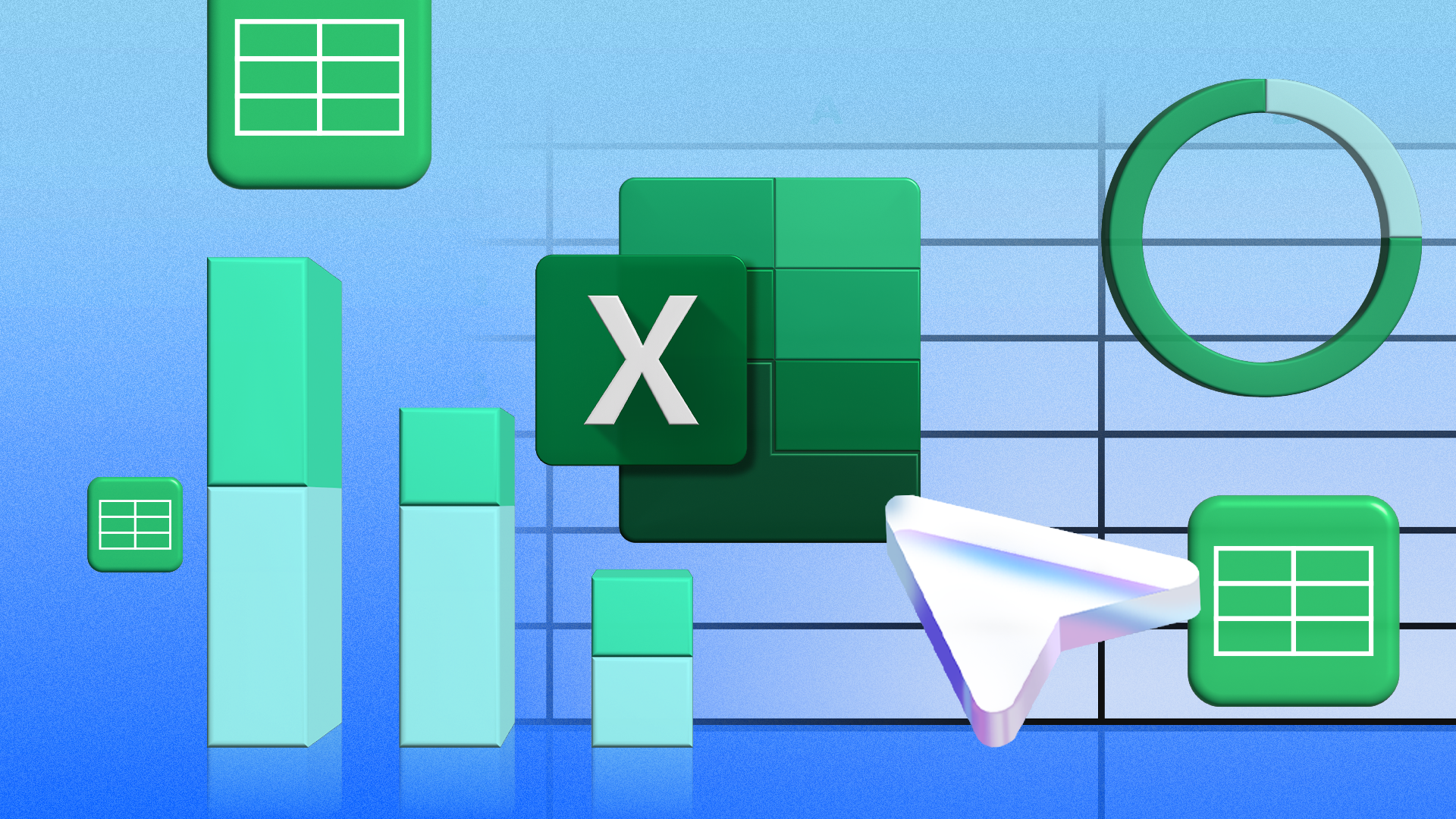
Relacionado
Tarefas avançadas
As 16 tarefas a seguir cobrem essas áreas: Importando dados de uma fonte on -line, usando o editor do PowerQuery para manipular dados, criando regras avançadas de formatação condicional, usando funções avançadas, inserindo e usando caixas de seleção, nomes de intervalos e implementação e uso de regras de validação de dados. As instruções combinam tarefas de nível iniciante, nível intermediário e de nível avançado.
Você deve ter uma conexão com a Internet para concluir essas tarefas.
Abra a pasta de trabalho baixada e, com a célula A1 na planilha chamada start_here selecionada, complete as seguintes tarefas:
1 |
Use a ferramenta de dados GET para importar a lista RSSSF de jogadores de futebol com 500 ou mais gols de Wikipedia. |
|
2 | Transforme os dados no editor do PowerQuery das seguintes maneiras: (a) Remova a coluna de classificação. (b) Altere todos os nomes dos jogadores para bloquear as capitais. (c) Dividir a coluna de span de carreira em duas colunas, onde o primeiro mostra o ano em que cada jogador começou a jogar, e o segundo mostra no ano passado que o jogador jogou. (d) Renomeie essas duas colunas de “Start Career” e “Last Tocar”, respectivamente. (e) Altere o formato numérico da última coluna jogada para números inteiros e substitua erros por zeros. | |
3 | Carregue a tabela em uma nova planilha e feche o editor do PowerQuery. Renomeie a nova planilha “jogadores de futebol” e faça com a guia Planilha mais à direita. | |
4 | Renomeie a tabela “scorer_database”. | |
5 | Usando a ferramenta Localizar e substituir, substitua qualquer zeros na coluna F por uma fórmula que atualiza automaticamente para mostrar o ano atual. | |
6 | Expanda a tabela para a coluna G, renomeie a coluna “Still Playing” e adicione uma caixa de seleção à célula G2. | |
7 | Ficar na célula G2, crie uma fórmula que verifique a caixa se o valor na célula F2 for uma fórmula. | |
8 | Aplique a caixa de seleção e a fórmula nas células restantes na coluna G. | |
9 | Insira uma nova coluna entre as colunas do jogador e dos gols e chame -o de “nome”. | |
10 | Na célula B2, insira uma fórmula que muda os primeiros nomes e sobrenomes dos jogadores e os separa com uma vírgula e um espaço. Nos casos em que o nome do jogador contém apenas uma palavra, a fórmula deve duplicar esse nome. | |
11 | Corrija os dados na coluna B para que ele não faça mais referência na coluna A e exclua a coluna A. | |
12 | Crie uma regra de formatação condicional que aplique um preenchimento amarelo a toda a linha da tabela para qualquer jogador de futebol cuja taxa de meta seja maior que 1. | |
13 | Vá para a folha2. Na célula i1, digite Naçãoe na célula J1, tipo Jogadores. | |
14 | Nomeie o intervalo na coluna C “nação” usando a caixa de nome. | |
15 | Na célula I2, crie uma lista suspensa de validação de dados que lista as nações na coluna C e selecione “spa” nesta lista. | |
16 | Na célula J2, use uma fórmula que lista todos os jogadores cuja nação corresponde ao valor na célula I2. |


















Deixe um comentário